win10开始菜单右键功能菜单点击没反应怎么解决
分类:windows7教程 发布时间:2016-10-10 11:03:05
很多人在更新了Win10系统后都遇到了一系列的问题。譬如网友反映的win10开始菜单右键功能菜单点击没反应。win110开始菜单一直是得到了用户的赞赏和喜爱的,win10开始菜单右键功能菜单点击没反应怎么解决呢?那么,小编就把win10开始菜单右键功能菜单点击没反应解决方法告诉大家!
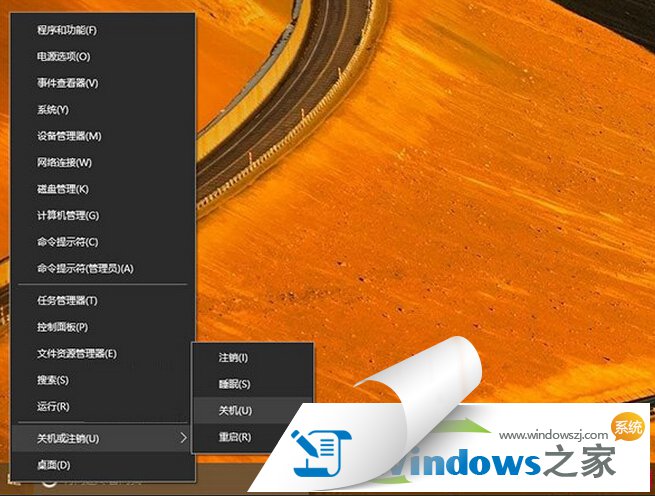
解决方法
1. 按Win+R打开运行,输入“regedit”打开注册表编辑器。
2.在“HKEY_CLASSES_ROOT”主键下找到“linkfile”字符串值项,在右侧新建字符串值,名称为“IsShortcut”,其余都不填。
3.然后再在“HKEY_CLASSES_ROOT”主键下找到“piffile”字符串值项,同样新建一个名称为“IsShortcut”项,该项的值为空。
当大家看到这里的时候,也就是说完成上述的操作了,接着就要保存后退出,并且要重启系统。大家不妨去试一试,看看win10开始菜单右键功能菜单点击就有反应了呢?想要下载win10专业版系统的朋友们,只需要登录我们的windows之家官方网站就可以进行下载了。
相关文章:






 立即下载
立即下载







 魔法猪一健重装系统win10
魔法猪一健重装系统win10
 装机吧重装系统win10
装机吧重装系统win10
 系统之家一键重装
系统之家一键重装
 小白重装win10
小白重装win10
 杜特门窗管家 v1.2.31 官方版 - 专业的门窗管理工具,提升您的家居安全
杜特门窗管家 v1.2.31 官方版 - 专业的门窗管理工具,提升您的家居安全 免费下载DreamPlan(房屋设计软件) v6.80,打造梦想家园
免费下载DreamPlan(房屋设计软件) v6.80,打造梦想家园 全新升级!门窗天使 v2021官方版,保护您的家居安全
全新升级!门窗天使 v2021官方版,保护您的家居安全 创想3D家居设计 v2.0.0全新升级版,打造您的梦想家居
创想3D家居设计 v2.0.0全新升级版,打造您的梦想家居 全新升级!三维家3D云设计软件v2.2.0,打造您的梦想家园!
全新升级!三维家3D云设计软件v2.2.0,打造您的梦想家园! 全新升级!Sweet Home 3D官方版v7.0.2,打造梦想家园的室内装潢设计软件
全新升级!Sweet Home 3D官方版v7.0.2,打造梦想家园的室内装潢设计软件 优化后的标题
优化后的标题 最新版躺平设
最新版躺平设 每平每屋设计
每平每屋设计 [pCon planne
[pCon planne Ehome室内设
Ehome室内设 家居设计软件
家居设计软件 微信公众号
微信公众号

 抖音号
抖音号

 联系我们
联系我们
 常见问题
常见问题



